Варианты использования
Наши форматы
Онлайн-школам
Голосование
признан НКО, выполняющим функции иностранного агента
Что такое просмотр?
Просмотром считается любое неуникальное открытие квиза. Если пользователь просто открыл квиз, но не стал его проходить — это считается одним просмотром. Если пользователь прошел квиз до конца — тоже считается одним просмотром.
Что такое заявка?
В наших тестах можно размещать формы сбора контактов, с помощью которых можно собирать персональные данные пользователей. Любой собранный контакт и будет являться заявкой.
Если вы не планируете собирать контактные данные пользователей в ваших тестах, то данное ограничение никак не будет вас затрагивать.
Если вы не планируете собирать контактные данные пользователей в ваших тестах, то данное ограничение никак не будет вас затрагивать.
Сколько квизов может быть?
Такое количество квизов вы сможете создавать в рамках календарного месяца. В следующем периоде счетчик сбрасывается.
Мы используем куки
Настройки cookie
Файлы cookie, необходимые для корректной работы сайта, всегда включены.
Другие файлы cookie настраиваются.
Другие файлы cookie настраиваются.
Интересует Безлимитный тариф?
Расскажите о вашем проекте и нужных лимитах
Отправляя форму, вы принимаете условия Политики конфиденциальности
Интеграция квиза с VK Ads
Подробная инструкция по настройке интеграции ваших квизов с новым рекламным кабинетом VK
VK запустили новый рекламный кабинет, в котором совсем другая механика передача конверсий. В связи с этим добавили инструкцию для нового рекламного кабинета.
Интеграция понадобится вам в том случае, если вы запускаете рекламную кампанию в социальной сети ВКонтакте и вам нужно передавать информация о конверсиях для лучшего обучения вашего рекламного объявления. Также вы сможете собирать аудиторию для ретаргетинга и look-a-like пользователей.
Интеграция понадобится вам в том случае, если вы запускаете рекламную кампанию в социальной сети ВКонтакте и вам нужно передавать информация о конверсиях для лучшего обучения вашего рекламного объявления. Также вы сможете собирать аудиторию для ретаргетинга и look-a-like пользователей.
Инструкция по добавлению квиза в рекламный кабинет VK
Переходим в рекламный кабинет VK, в левом меню находим пункт «Сайты».
Нажимаем кнопку «Добавить пиксель».
Выбираем пункт «Домен сайта» и указываем прямую ссылку на квиз, которую можете найти в личном кабинете Madtest. Нажимаем «Добавить пиксель».
Появится модальное окно с уведомлением, что уже есть пиксели привязанные к сайту (речь про основной домен madte.st, так как другие пользователи тоже добавляют пиксели с нашего домена).
Выберите пункт «Создать новый пиксель».
Выберите пункт «Создать новый пиксель».

Появляется окно с информацией, что пиксель успешно создан. Скопируйте ID пикселя (позже вы сможете его найти в списке всех добавленных пикселей).
Переходим в личный кабинет Madtest, заходим редактирование квиза и переходим на вкладку «Настройки и интеграции».
Там находим блок VK Реклама. Активируем выключатель, затем нажимаем на иконку «Настроить».
Там находим блок VK Реклама. Активируем выключатель, затем нажимаем на иконку «Настроить».
В открывшемся окне вставляем ID пикселя в соответствующее поле, нажимаем кнопку «Сохранить».
Инструкция по добавлению событий в квизе
Возвращаемся в рекламный кабинет ВК и напротив нужного пикселя нажимаем кнопку «Настройка».
Проваливаемся в интерфейс с добавлением Событий. Нажимаем кнопку «Добавить событие».
В зависимости от того, какой тип события вы хотите отправлять, вам нужно выбрать категорию события. Выбирайте пункт «Оформление заявки (лид)», если хотите передавать событие, когда пользователь оставил свои контакты в квизе. В остальных случаях выбирайте «Пользовательские конверсии» или «Просмотр информационных материалов».
В данный момент мы передаем в пиксель следующие события:
madtest-view — пользователь просмотрел тест.
madtest-start — пользователь начал прохождение (доступно только в том случае, если вы не отключили отображение обложки теста).
madtest-stepN — пользователь прошел вопрос N (где N — порядковый номер вопроса. Например, madtest-step4 обозначает, что пользователь прошел четвертый вопрос теста).
madtest-resultN — пользователь дошел до результата N (где N — порядковый номер результата. Например, madtest-result1 обозначает, что пользователь дошел до первого результата (сохраняется такой же порядок, который отображается в админ-панели Madtest)).
madtest-form-submit — пользователь заполнил форму контактов
В данном случае разберем отправку события «Оформление заявки»:
В зависимости от того, какой тип события вы хотите отправлять, вам нужно выбрать категорию события. Выбирайте пункт «Оформление заявки (лид)», если хотите передавать событие, когда пользователь оставил свои контакты в квизе. В остальных случаях выбирайте «Пользовательские конверсии» или «Просмотр информационных материалов».
В данный момент мы передаем в пиксель следующие события:
madtest-view — пользователь просмотрел тест.
madtest-start — пользователь начал прохождение (доступно только в том случае, если вы не отключили отображение обложки теста).
madtest-stepN — пользователь прошел вопрос N (где N — порядковый номер вопроса. Например, madtest-step4 обозначает, что пользователь прошел четвертый вопрос теста).
madtest-resultN — пользователь дошел до результата N (где N — порядковый номер результата. Например, madtest-result1 обозначает, что пользователь дошел до первого результата (сохраняется такой же порядок, который отображается в админ-панели Madtest)).
madtest-form-submit — пользователь заполнил форму контактов
В данном случае разберем отправку события «Оформление заявки»:
- Режим настройки — Ручная настройка.
- Условие наступления — JS-событие.
- Название JS-события — madtest-form-submit.
Почти готово! После этого откройте ваш квиза и пройдите его до конца с оставлением контактных данных. Затем вернитесь в рекламный кабинет VK и убедитесь, что данные поступают в систему.
Важно: данные передаются с задержкой. Задержка до 20-30 минут — вполне нормальное явление.
Если данные не поступают и спустя это время — проверьте правильность введенных настроек. Если в настройках все корректно — напишите нам в онлайн-чате, мы подскажем.
Важно: данные передаются с задержкой. Задержка до 20-30 минут — вполне нормальное явление.
Если данные не поступают и спустя это время — проверьте правильность введенных настроек. Если в настройках все корректно — напишите нам в онлайн-чате, мы подскажем.
Еще интеграции
- Подробная инструкция по передаче всех заявок в amoCRM. Возможность привязывать разные воронки для разных результатов
- Подробная инструкция по отслеживанию всех действий в тесте в интерфейсе ВКонтакте
- Подробная инструкция по отслеживанию всех действий в тесте в интерфейсе Метрики

